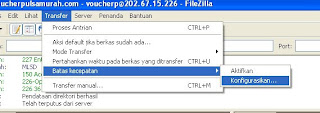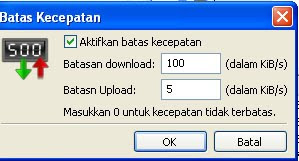Dalam melakukan upload file ke server web hosting ada dua cara yang bisa di lakukan yaitu melalui fasilitas file manager yang telah di berikan server web hosting di mana tempat anda menyewa, dan melalui file transfer protocol seperti FileZilla, namun khusus untuk tutorial ini saya akan menjelaskan bagaimana cara melakukan upload file ke server web hosting dengan menggunakan software FTP FileZilla.
Kelebihan menggunakan software FTP dalam melakukan upload ke server hosting adalah adanya fitur auto resume di mana fitur ini berfungsi jika terjadi kegagalan dalam melakukan proses upload maka akan bisa di lanjutkan kembali sedangkan jika menggunakan file manager hal tersebut tidak bisa di lakukan.
Cara untuk mengupload file dengan menggunakan FTP seperti FileZilla adalah sebagai berikut
Saya rasa penjelasan yang saya berikan di atas sudah dapat dimengerti, namun bagi anda yang mungkin ada yang kurang di mengerti atau mengalami kesulitan serta mendapatkan masalah dalam melakukan proses upload file menggunakan FTP FileZilla, silahkan ditanyakan.
Kelebihan menggunakan software FTP dalam melakukan upload ke server hosting adalah adanya fitur auto resume di mana fitur ini berfungsi jika terjadi kegagalan dalam melakukan proses upload maka akan bisa di lanjutkan kembali sedangkan jika menggunakan file manager hal tersebut tidak bisa di lakukan.
Cara untuk mengupload file dengan menggunakan FTP seperti FileZilla adalah sebagai berikut
- Pastikan di komputer anda sudah terinstall FileZilla, jika belum silahkan download dulu di http://filezilla-project.org/download.php dan lakukan installasi,
- Jalankan aplikasi FTP FileZilla,
- Agar FileZilla bisa terhubung dengan web server tempat hosting, anda harus memasukkan nama domain atau IP cpanel web server hosting anda serta memasukan user name dan password yang di pakai login di cpanel hosting, untuk jelasnya lihat screenshot nya,
Pada isian Host masukkan dengan nama domain atau IP web server hosting anda , untuk isian username dan password masukan username dan password yang di gunakan untuk login masuk ke cpanel. Setelah semua sudah anda isi lanjutkan dengan meng klik button Quickconnect.
Jika tidak ada kesalahan maka proses koneksi aplikasi FTP FileZilla ke server web hosting akan di lakukan untuk terhubung agar anda bisa melakukan upload file. - Setelah FileZilla sudah terhubung dengan web server hosting , untuk melakukan upload cukup dengan cara drag dan drop file yang berasal dari directory komputer anda yang berada di kotak sebelah kiri ke directory server tempat anda hosting di kotak sebelah kanan.
Saya rasa penjelasan yang saya berikan di atas sudah dapat dimengerti, namun bagi anda yang mungkin ada yang kurang di mengerti atau mengalami kesulitan serta mendapatkan masalah dalam melakukan proses upload file menggunakan FTP FileZilla, silahkan ditanyakan.